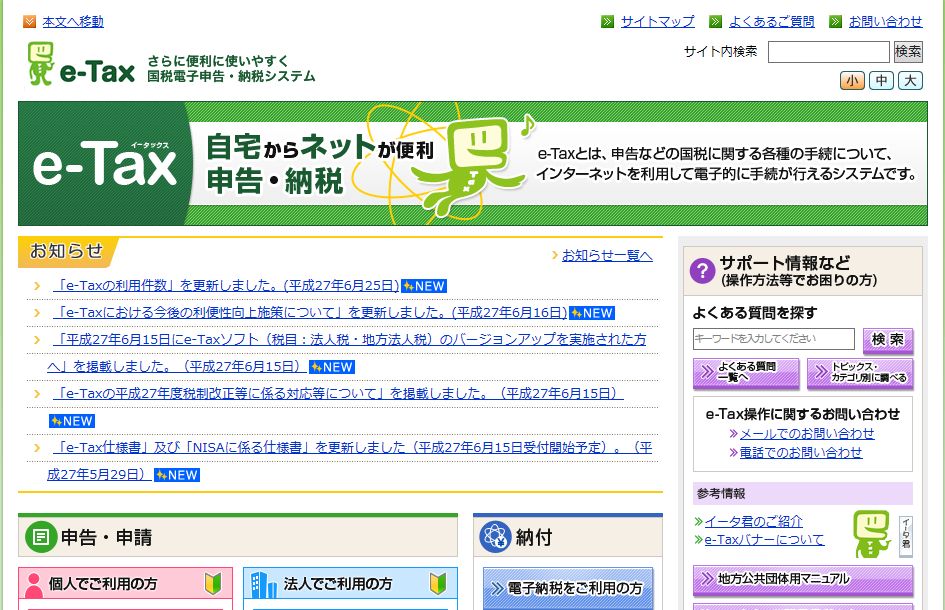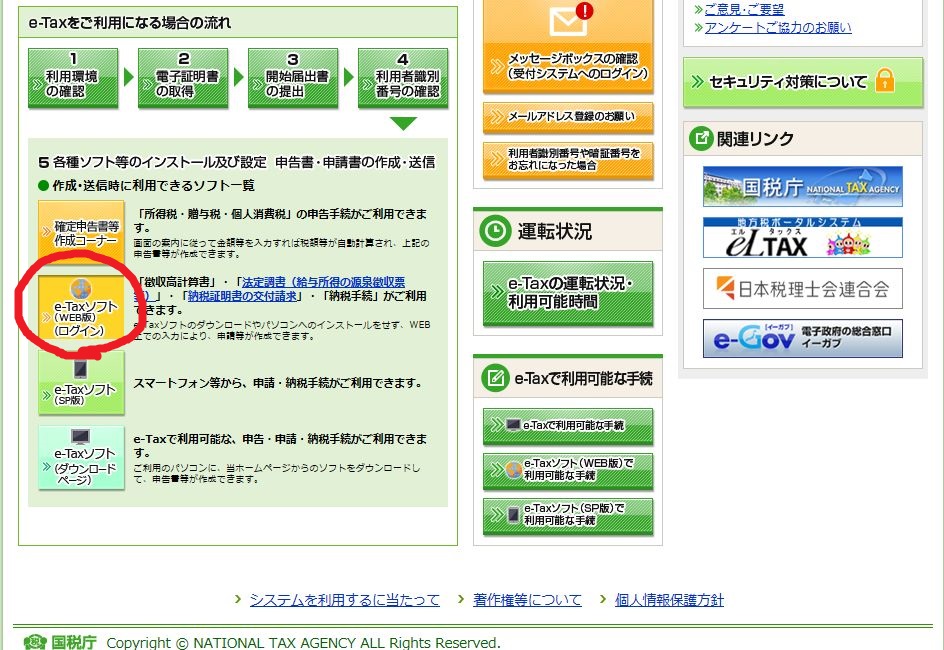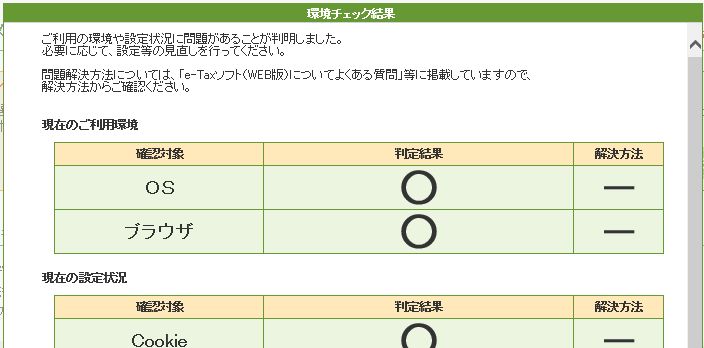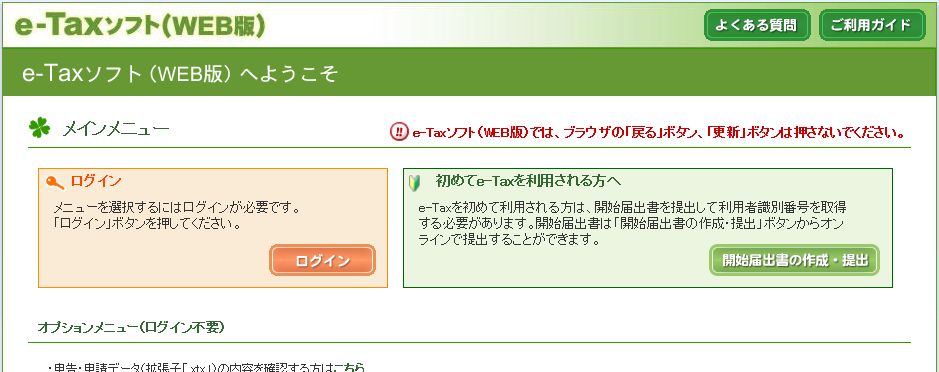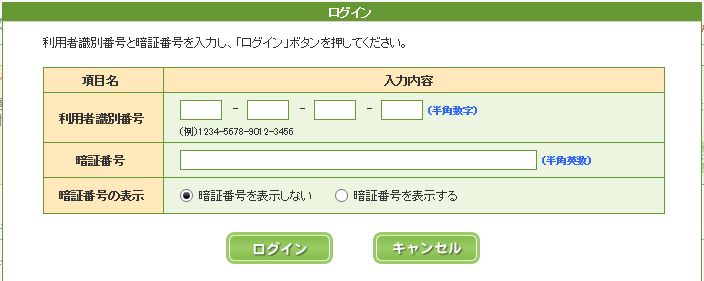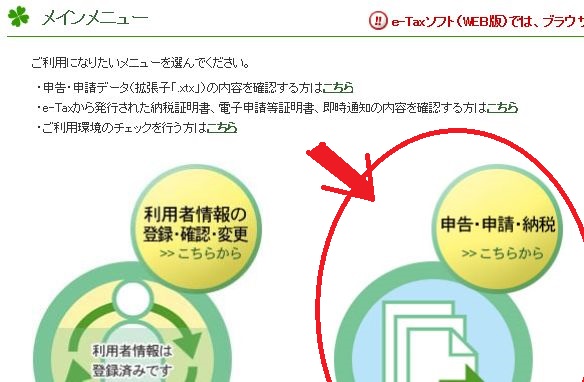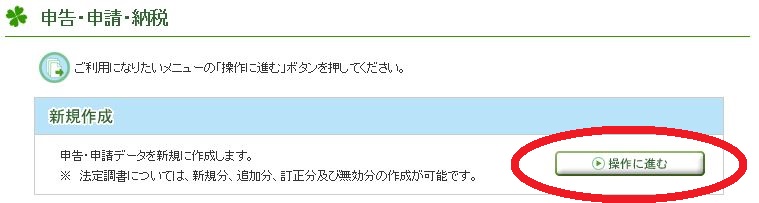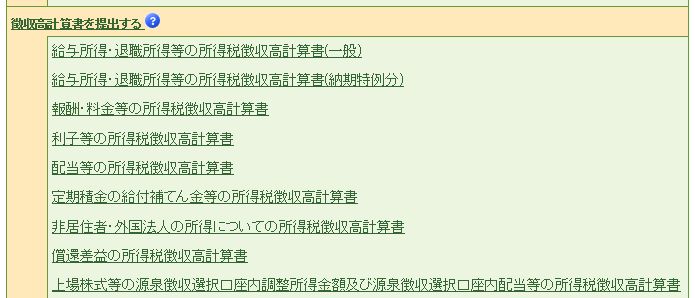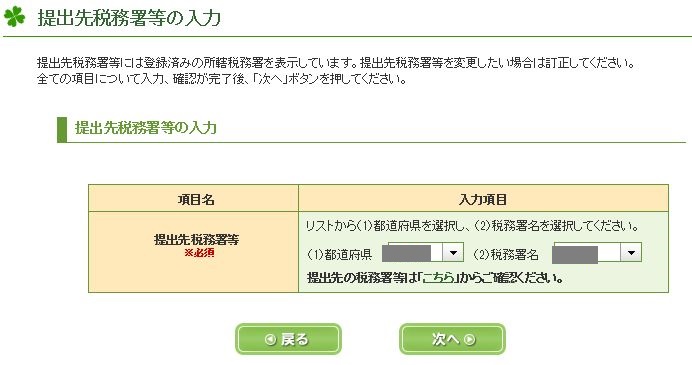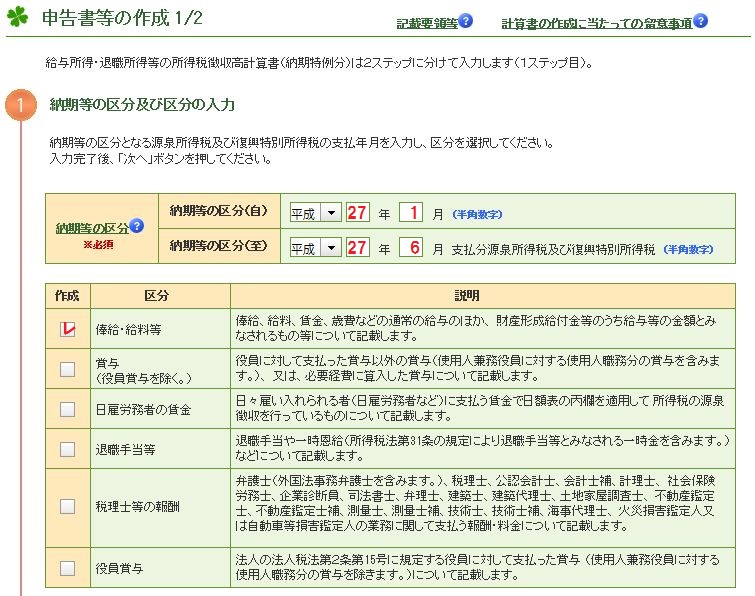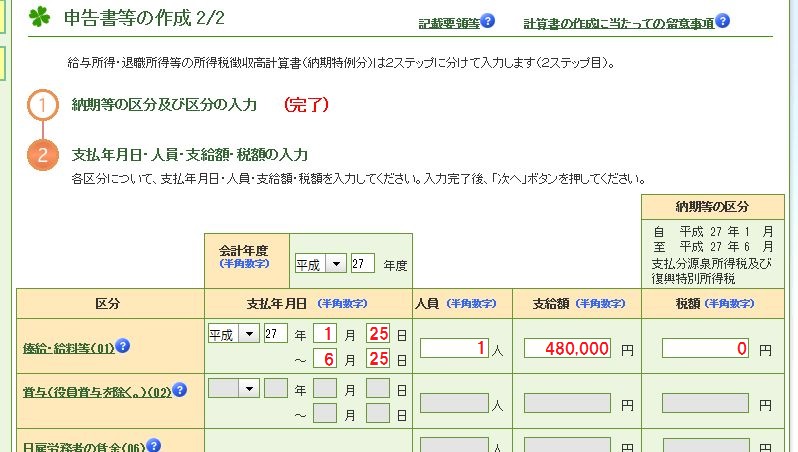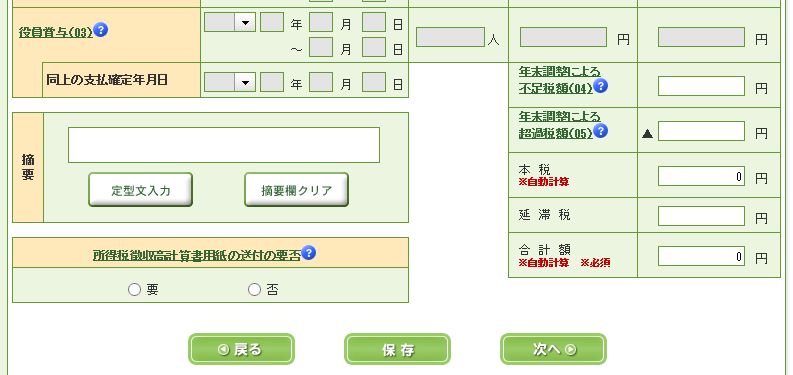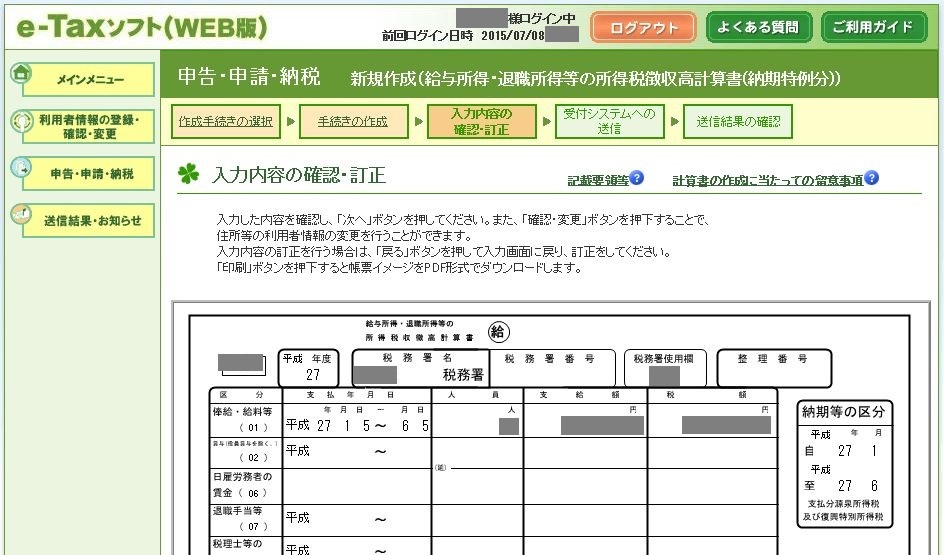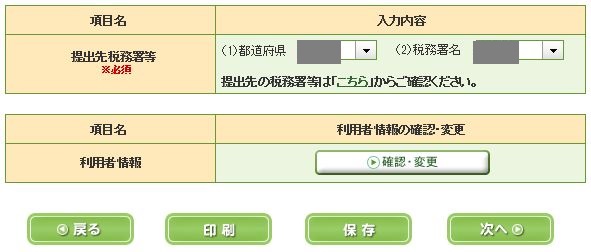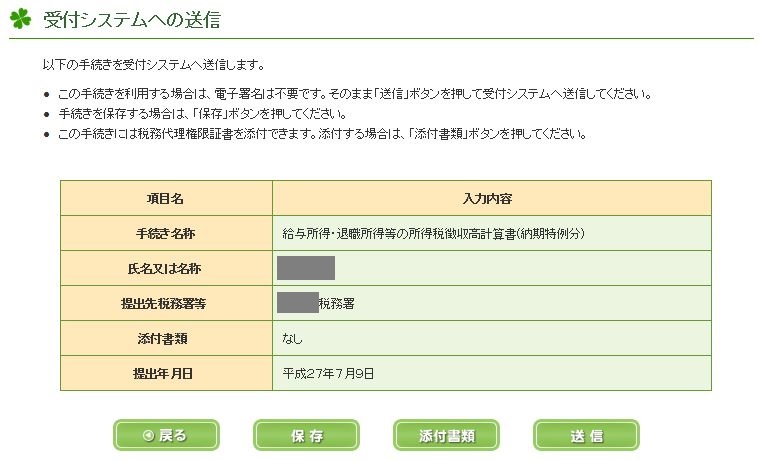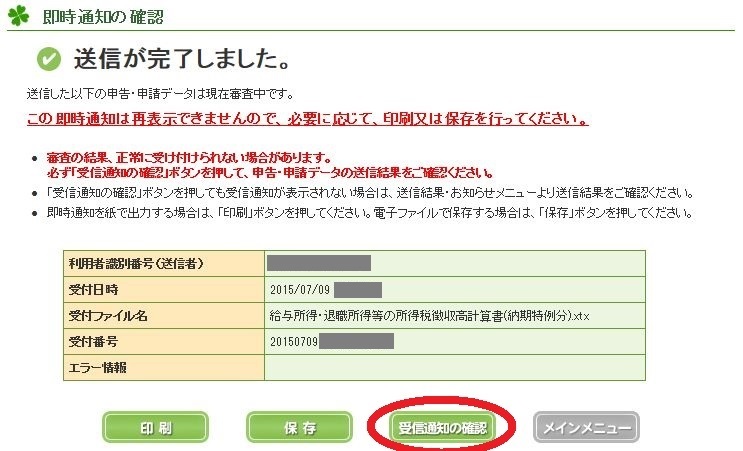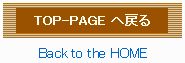TOP PAGE > ブログ > その他e-Taxに関する事 >
(2015年7月8日更新)
WEB版e-TAXソフトで所得税徴収高計算書提出
随分と以前にもe-Taxソフトを使っての所得税徴収高計算書の提出方法(送信方法)に触れておりますが、ちなみにその時のバージョンは ”インストール版のe-Taxソフト” を使っての送信方法。 今回は国税庁HPのWEB版e-Taxソフトを使っての送信方法を。
<<本頁INDEX>>
前もっての事前事項
ここは前回と同じく〜
① 源泉徴収で納付する税金がなくとも、この所得税徴収高計算書だけは税務署に提出しなければなりません。
② e-TAXで「所得税徴収高計算書」を送信するためには、もう既にe-TAXの利用者登録が完了している人に限ります。
③ 電子証明書は不要です。 (ICカードリーダライタも)
これら十分ご留意のほどを。
ソフトへのログイン
先ずはWEB版e-Taxソフトへアクセス。
e-Taxポータルサイトから、、
画面下方ほどにWEB版e-Taxソフトへのリンクボタンがありますので〜 そこからアクセス。
ちなみにログイン前に、ポップアップ画面にて環境設定のエラーが出る事もありますが(環境チェック結果)、この場合には ご利用のPC等が必要環境になっていないという事ですので、各エラーのある項目を適所解決するなどして先へ進みましょう。
必要環境が整っていれば、もしくは整えばログインページが出て来るでしょう。
もちろんログインは、お馴染み16ケタの利用者識別番号とその暗証番号にて。 (e-Taxの利用者登録の際に付与された番号です。 なお暗証番号は、3年毎の電子証明書の更新などで登録情報も更新しているなど〜 場合によっては変更している場合もありますので、登録時当初のものとは限りません)
作成開始と作業再開
ログインが済みましたらいよいよ入力作業開始です。
「申告・申請・納税」をチョイス。 → 新規作成、もしくは作業再開の場合には作成再開を。
保存しておいたデータのファイルが分からなくなった場合には、PCのファイル検索機能で ”wxtx” を探されてみて下さい。 wxtxとは保存されているファイル形式(拡張子)で、他のデータとは見分けが付きやすいです。 また作業再開はデータを保存したページからの再開となります。
徴収高計算書を提出する。 → 必要な提出計算書をチョイス。 (一般的な給与で 毎月納税、又は毎月所得税徴収高計算書を送付される方は(一般)をチョイス。 既に「納期の特例」を受けている人の場合には(納期特例分)をチョイス するなど)
ちなみに私は納期特例分の提出なので、以下 納期特例分を中心に解説とさせて頂きます。 (まあ他の提出でも、おおよその流れはほぼ同じかと)
提出先の税務署はもちろん所轄税務署(確定申告やら各種届出をするいつもの税務署)。 初期で既にインプットされているかもしれませんが、一応お間違えないか確認も。
申告書等の作成 /計算書の入力例・入力方法
税務署の入力が終わればいよいよ本格的な入力作業に移ります。
① 納期等の区分及び区分の入力
納期等の区分--- ここは給与の支払い対象月。 納期特例の場合には対象となる半期分(1月〜6月、もしくは7〜12月 みたいな)で入力。
さらにその下の区分(作成区分)--- いわゆる支払った何に対する源泉徴収なのか。。 といった区分。 なお青色専従者給与も 「俸給・給与等」でOKです。
入力が済みましたら次へ。 (ちなみに必要であれば、ここで入力データの保存も可能です)
「名前を付けて保存(A)」を選択された場合には、自身にて好きなファイル名を付けられるだけでなく、任意のディスクの任意のファイルを選択してそこへ保存する事も可能です。 ちなみに 「保存(S)」だとファイル名、及び保存先はデフォルト(初期設定)となります。
② 支払年月日・人員・支給額・税額の入力
なんだかちょっと混沌とした入力画面ですが、
ここでは、先ほど選択した ”区分” の欄に、必要値をインプットしていく作業となります。
左から--- 実際に支払いが行われた日付を入力。 人員は給料を支払った対象となる人数。 支払額には、毎月の一般用であれば給与月額、半年に1回の納付特例分であれば半年間の給与総額。 税額は別途自宅へ送付されている「源泉徴収税額表」を参照に該当する税額を入力。 (もし手元に源泉徴収税額表がない人はこちら(国税庁HPより。 源泉所得税関係 > 源泉徴収税額表関係 > 該当する年度の 「源泉徴収税額表等」を参照))
ちなみに税額まで入力すれば、後は自動計算で納税額などが出力されます。
なお、当該ページにはその他 ”適要” とか ”所得税徴収高計算書用紙の送付の要否” といった項目も御座いますが、まあ適要はイレギュラーな支払いなどが有った場合に書き添えておく 「メモ」みたいな感じかな(定型文入力のボタンを押してもらえば、何となく雰囲気が分かって頂けるかと)。 それと送付の要否については、今まで紙の計算書を提出されていた方は 年末調整などのタイミングに合わせて税務署から紙の計算書が送られて来ていたかと思いますが、まあこの紙を送ってもらいたいか否か、、 といったもの。
全て入力が終われば次へ。 (必要に応じて保存も可。 ちなみに入力作業はこれにて基本完了となります)
入力データの確認
これまでの入力データの確認です。
紙の計算書とフォームが同一で表示されますので、まあチェックは比較的簡単かな。 ただ一度も紙で提出されたことのない方だとピンと来ないかもしれませんが。。 (本来紙の計算書はこんな感じのフォーム、、 といった程度までに)
ちなみにこのフォームでは、利用者識別番号から徴収義務者の名前・住所なども自動挿入されておりますので、そこら辺りのご確認もお忘れなく。 (なお訂正・加筆などが必要な場合には、画面下の利用者情報の確認・変更から)
利用者情報の確認をすると、登録内容の大半が空白だと思われます。 しかしここで登録必須となっているのは ”名前” ”住所(納税地)” ”税理士等(税理士の方か否か)” ”所轄税務署” くらいのもので、他は空白のままでも特に問題ありませんので、一応これら予め。
データの送信作業
データの確認が済めばもう送信体制に入ります。
またここで保存されたデータは、基本 送信用のデータ、もしくは閲覧用のデータとなりますので、この後送信作業をされなかった場合には、メインメニュー → 申告・申請・納税 → 作成済みデータの利用からデータの送信を、後日データを閲覧するなどの場合には メインメニュー → 申告・申請・納税 → 作成済みデータの利用から 帳票表示で内容閲覧、及び印刷等が可能です。 (ちなみにここで得られる最終的なデータに関しては、データ送信後に受信されるメッセージボックスからもダウンロードは可能です)
一応目を通し ” 送信 ”。
一応送信状態を確認するために(税務署まできちんとデータが届いているかどうか)、” 受信通知の確認 ” も必ず。
受信通知の確認で 「受け付けました」との文面が入っていれば、問題なく届いております。
お疲れさまでした m(_ _)m
後は ” メインメニュー ” から ” ログアウト ” して作業終了〜 といった感じでしょうか。
以上、皆様のお役に立てると幸いに存じます。

流動的な情報や補足など、本編サイトの補助的に加筆している個人事業向けブログです(ブログ風覚書メモ)。最近よく食べるモノは冷凍ラーメンです。